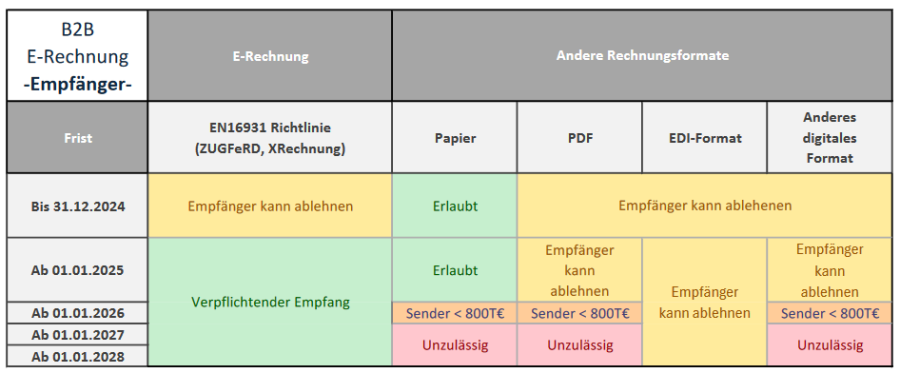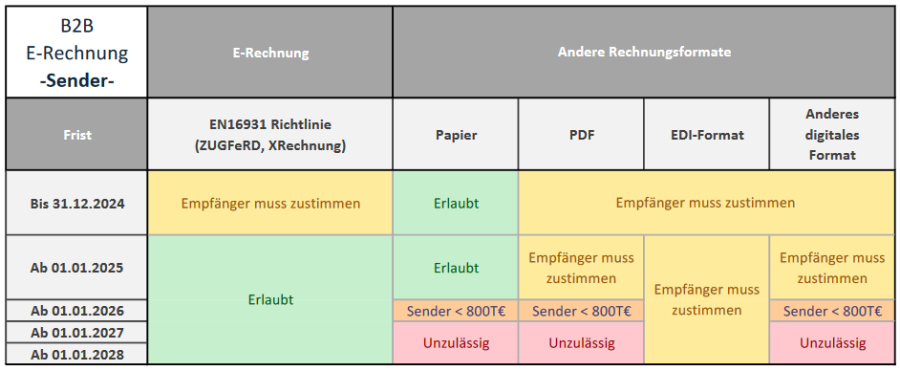OBS/Kostenpflichtige Module/ZUGFeRD: Unterschied zwischen den Versionen
| (28 dazwischenliegende Versionen von 4 Benutzern werden nicht angezeigt) | |||
| Zeile 4: | Zeile 4: | ||
ZUGFeRD ist ein Standard zur elektronischen Übermittlung von Rechnungsdaten. Dabei wird eine computerlesbare Textdatei im XRechnungs-Standard an eine gewöhnliche, auf langzeitarchivierung optimierte PDF-Rechnung angehängt. | ZUGFeRD ist ein Standard zur elektronischen Übermittlung von Rechnungsdaten. Dabei wird eine computerlesbare Textdatei im XRechnungs-Standard an eine gewöhnliche, auf langzeitarchivierung optimierte PDF-Rechnung angehängt. | ||
OBS | Mit dem OBS-ZUGFeRD-Modul können Sie sowohl ZUGFeRD-PDF-Dateien, die Sie von Lieferanten oder Dienstleistern erhalten, in OBS-Einkäufe umwandeln, als auch ZUGFeRD-Rechnungen an Kunden schicken, die diese Dateien verarbeiten können. (Vorraussichtlich wird dies bei kommunalen Ausschreibungen ab einem gewissen Auftragswert in Zukunft verpflichtend.) | ||
OBS unterstützt ab Version 003220 sowohl das Einlesen von empfangenen Einkaufsrechnungen als auch das Erstellen und Versenden von ZUGFeRD-PDFs für ausgehenden Rechnungen. | |||
'''Das aktuelle Schreiben des BMF mit den gültigen Vorgaben finden Sie hier:''' | |||
== | [https://www.bundesfinanzministerium.de/Content/DE/Downloads/BMF_Schreiben/Steuerarten/Umsatzsteuer/2024-10-15-einfuehrung-e-rechnung.pdf?__blob=publicationFile&v=1 BMF Schreiben] | ||
Erwähnenswert finden wir sind die folgenden Randnummern: | |||
'''39 (Seite 12):''' E-Rechnungen können also mehrfach versendet werden. | |||
'''40 (Seite 12):''' Ein einfaches Postfach reicht, es muss kein gesondertes Postfach sein, z.B. rechnung@. Für die Übersicht wäre es aber zu empfehlen, für die E-Rechnungen ein eigenes Postfach einzurichten. | |||
'''42 (Seite 13):''' Wenn ein Kunde noch keine E-Rechnungen verarbeiten kann, sind Sie nicht verpflichtet, eine anderweitige Rechnung auszustellen. | |||
[[Datei:Umsätze_Inland_-_Empfänger_Aktuell.bmp|900px|Aktueller Stand Wachstumschancengesetz für Empfänger einer Rechnung|thumb|none]] | |||
[[Datei:Umsätze Sender.jpg|900px|Aktueller Stand Wachstumschancengesetz für Sender einer Rechnung|thumb|none]]<br> | |||
<br> | |||
===ZUGFeRD | ==Vorraussetzungen== | ||
Modul mieten und freischalten lassen. Der OBS-Support nimmt dann eine [[OBS/Kostenpflichtige Module/ZUGFeRD/Konfiguration|Einrichtung]] vor. | |||
Das Empfangen- und Versenden-Modul kosten jeweils: | |||
'''10€ pro Modul (unabhängig von der Arbeitsplatzanzahl)'''{{Hinweis|Preise sind gültig bis 31.12.2027}} | |||
===Warum sind die Module kostenpflichtig?=== | |||
Die Entwicklung der Module zum Empfangen und Versenden von E-Rechnungen sind sehr aufwändig. | |||
Wir müssen viele Tagungen und Fortbildungen besuchen um allen gesetzlichen Anforderungen gerecht werden zu können. Hinzu kommt, dass diese Anforderungen bis jetzt noch nicht endgültig feststehen und sich immer weiter entwickeln. | |||
==Anleitung== | |||
== | |||
[[OBS/Kostenpflichtige Module/ZUGFeRD/Empfangen|Schnelleinstieg Empfangen]] | |||
[[OBS/Kostenpflichtige Module/ZUGFeRD/Versenden|Schnelleinstieg Versenden]] | |||
[[ | [[OBS/Kostenpflichtige Module/ZUGFeRD/B2G|Sonderfall B2G Rechnungen]] | ||
[[OBS/Kostenpflichtige Module/ZUGFeRD/Listen|ZUGFeRD Listen und Masken]] | |||
Aktuelle Version vom 5. Dezember 2024, 12:07 Uhr
- A Preise aktualisieren
- C Personen übertragen
- E Kategorien verwalten
- G Kataloge verwalten
- I Merkliste übertragen
- K Varianten übertragen
- L Artikelvarianten übertragen
- M Referenzarten übertragen
- N Lagerbestände verwalten
- U Bestellungen einlesen
- V leere Passworte füllen
- W Update-Informationen zurücksetzen
- X Konfiguration
- Z Protokoll
Über ZUGFeRD
ZUGFeRD ist ein Standard zur elektronischen Übermittlung von Rechnungsdaten. Dabei wird eine computerlesbare Textdatei im XRechnungs-Standard an eine gewöhnliche, auf langzeitarchivierung optimierte PDF-Rechnung angehängt.
Mit dem OBS-ZUGFeRD-Modul können Sie sowohl ZUGFeRD-PDF-Dateien, die Sie von Lieferanten oder Dienstleistern erhalten, in OBS-Einkäufe umwandeln, als auch ZUGFeRD-Rechnungen an Kunden schicken, die diese Dateien verarbeiten können. (Vorraussichtlich wird dies bei kommunalen Ausschreibungen ab einem gewissen Auftragswert in Zukunft verpflichtend.)
OBS unterstützt ab Version 003220 sowohl das Einlesen von empfangenen Einkaufsrechnungen als auch das Erstellen und Versenden von ZUGFeRD-PDFs für ausgehenden Rechnungen.
Das aktuelle Schreiben des BMF mit den gültigen Vorgaben finden Sie hier:
Erwähnenswert finden wir sind die folgenden Randnummern:
39 (Seite 12): E-Rechnungen können also mehrfach versendet werden.
40 (Seite 12): Ein einfaches Postfach reicht, es muss kein gesondertes Postfach sein, z.B. rechnung@. Für die Übersicht wäre es aber zu empfehlen, für die E-Rechnungen ein eigenes Postfach einzurichten.
42 (Seite 13): Wenn ein Kunde noch keine E-Rechnungen verarbeiten kann, sind Sie nicht verpflichtet, eine anderweitige Rechnung auszustellen.
Vorraussetzungen
Modul mieten und freischalten lassen. Der OBS-Support nimmt dann eine Einrichtung vor.
Das Empfangen- und Versenden-Modul kosten jeweils:
10€ pro Modul (unabhängig von der Arbeitsplatzanzahl)
Warum sind die Module kostenpflichtig?
Die Entwicklung der Module zum Empfangen und Versenden von E-Rechnungen sind sehr aufwändig. Wir müssen viele Tagungen und Fortbildungen besuchen um allen gesetzlichen Anforderungen gerecht werden zu können. Hinzu kommt, dass diese Anforderungen bis jetzt noch nicht endgültig feststehen und sich immer weiter entwickeln.